Vysoká spotreba procesora a nízke využitie GPU vás trápi? Vyskúšajte týchto 10 opráv
Prekážka je v súčasnej dobe nič zvláštne. Máme GPU, ktoré potrebujú jadrový reaktor na zásobovanie a CPU potrebujú nejaké dobiehanie.
AMD robí to s Ryzen séria (cenovo dostupné, ale silný) a dúfame, že Intel bude nasledovať rovnakým spôsobom. Ale zúženie nie je vždy dôvodom pre podivný rozdiel medzi CPU a GPU. Vysoké využitie CPU a nízke využitie GPU sa môže vyskytnúť z rôznych dôvodov.
To samozrejme povedie k pádom FPS, prehriatiu CPU a všetkým druhom problémov. Aby sme vám to pomohli vyriešiť, dáme do zoznamu nižšie všetko, čo si môžeme predstaviť. Postupujte podľa krokov a dúfajte v to najlepšie.
Ako sa vysporiadať s vysokým CPU / nízke využitie GPU v niekoľkých jednoduchých krokoch
- Skontrolujte ovládače GPU
- Nastavenie v hre
- Patch ovplyvnil hry
- Zakázať aplikácie tretích strán pracujúce na pozadí
- Vypnite všetky režimy zachovania napájania v systéme BIOS / UEFI
- Povoliť XMP v systéme BIOS / UEFI
- Ak je to možné, použite 4 jadrá a skúste pretaktovanie
- Preinštalujte hru
- Preinštalujte systém Windows
- Nahradiť / pridať nejaký hardvér
Riešenie 1 - Skontrolujte ovládače GPU
Tieto príznaky zvyčajne znamenajú, že váš procesor je zúženie GPU, čo je celkom bežné, ak máte výkonnú grafiku a zastaraný procesor. Existuje však toľko premenných, že aj keď je veľmi pravdepodobná, nemôžeme povedať s istotou zúženie je dôvodom pre vysoké CPU a nízky výskyt GPU. Uistite sa, že spĺňate požiadavky herného systému, je prvým krokom.
Ak je to naozaj tak, začnime odstránením aktuálnej sady ovládačov pre grafickú kartu a manuálnym nainštalovaním najnovšej verzie. U GPU typu AMD alebo Nvidia sa uistite, že používate DDU (Display Driver Uninstaller).
Po odstránení aktuálneho ovládača prejdite na webovú stránku Nvidia / AMD av časti preberania nájdite vhodný ovládač, ktorý vyhovuje vášmu modelu GPU a architektúre systému.
Riešenie 2 - Tweak v hre
Poďme sa trochu presunúť do hry, ktorá prejavuje tento druh správania. Hry, na ktoré narazíme, sú do značnej miery zavedené v nedávnej dobe alebo ich nedávne verzie spôsobujú vysoké využitie procesora CPU / nízkeho výkonu GPU.
Na zozname dominujú páči Overwatch, Battlefield 5, Black Ops 4 alebo PUBG. Zábavná vec je, že postihnutí užívatelia nezažili podivné správanie CPU / GPU na iných tituloch, niektoré ešte náročnejšie.
To znamená, že niečo, čo sa týka tejto presnej hry, spôsobuje problémy. V tomto prípade by sme navrhli vypnutie všetkých grafických funkcií závislých od CPU a umožnenie grafických funkcií GPU. Niektorí dokonca hovoria, že väčšina hier by mala byť spustená na vysokých alebo ultra grafických nastaveniach, aby sa zabránilo zaťaženiu CPU. Odporúčame Vám vypnúť VSync a Antialiasing.
Zvýšenie rozlíšenia, detailov a umožnenie budúceho vykreslenia rámcov by tiež malo viac pracovať s procesorom GPU namiesto CPU, ktorý robí väčšinu práce. Niektoré hry budú fungovať oveľa plynulejšie na možnosti DX12, takže prepnite na to, ak je to možné. Toto môže alebo nemusí ovplyvniť FPS, ale stojí za to vyskúšať.
Riešenie 3 - Hry ovplyvnené opravou
Tento krok je pokračovaním predchádzajúceho. Niektoré hry, ako Overwatch, zrazu začali vykazovať tento druh správania, aj keď hráči majú viac ako dosť spracovateľského výkonu na jeho spustenie. Zdá sa, že problémy začali náhle v treťom kvartáli v roku 2018 a môžeme za to viniť graficky vylepšujúcu opravu.
Toto môže alebo nemusí byť prípad iných hier, ale či je to Battle.net, Origin, alebo Steam hra, uistite sa, že je to aktuálne. Niektoré problémy sa oprava a väčšina hráčov sa teší bezproblémové hry bez CPU škrtiace GPU.
Riešenie 4 - Vypnite aplikácie tretích strán pracujúce na pozadí
Mohli sme sa zamerať na optimalizáciu hry (alebo jej nedostatok) ako na primárny dôvod pre vysoké CPU a nízke využitie GPU, ale to nemusí byť tak. Na pozadí je množstvo aplikácií tretích strán (niektoré dokonca súvisia s hrami, ako napríklad FRAPS alebo TeamSpeak), ktoré môžu trvať veľa CPU.
S týmto vedomím odporúčame vypnúť všetky procesy na pozadí a držať sa iba služieb spoločnosti Microsoft pri hraní hier. Tým sa eliminuje možný negatívny efekt a zníži sa spotreba procesora. Toto je skratka pre herných klientov (Steam, Origin, Battle.net) a antivírusových riešení rovnako, takže ich zatvorte pred spustením hry a vypnite ochranu v reálnom čase.
Postup vypnutia všetkých aplikácií na pozadí:
- Na paneli vyhľadávania systému Windows zadajte príkaz msconfig a otvorte položku Konfigurácia systému .
- Na karte Služby začiarknite políčko Skryť všetky služby spoločnosti Microsoft .
- Ak chcete vypnúť všetky aktívne služby tretích strán, kliknite na položku Vypnúť všetky .
- Teraz vyberte kartu Po spustení a prejdite do Správcu úloh .
- Zabráňte spusteniu všetkých programov so systémom a potvrďte zmeny.
- Reštartujte počítač.
Riešenie 5 - Vypnite všetky režimy zachovania napájania v systéme BIOS / UEFI
Režimy zachovania napájania sú veľké, ak váš procesor zaostáva za GPU, pokiaľ ide o výkon procesora. Zvlášť ak ste vášnivý hráč zaoberajúci sa náročnými AAA titulmi. To znamená, že nastavenia systému a základnej dosky týkajúce sa menšej spotreby energie by mali byť vypnuté.
Takže reštartujte počítač do menu nastavení UEFI Firmware a vypnite všetko, čo je vzdialene pripojené k uchovaniu napájania. Keď to urobíte, prejdite na položku Možnosti napájania a aktivujte režim vysokého výkonu v rámci používateľského rozhrania systému Windows.
Postup je nasledovný:
- Kliknite pravým tlačidlom myši na ikonu Batéria v oblasti oznámení a otvorte položku Možnosti napájania .
- Vyberte možnosť Vysoký výkon .
- Potvrďte zmeny.
Riešenie 6 - Povoliť XMP v systéme BIOS / UEFI
Povolenie profilu XMP alebo Extreme Memory Profile v systéme BIOS aspoň mierne zvýši výkon pamäte RAM. Vieme, že RAM nie je v priamom spojení s vysokými CPU / nízkymi GPU problémami, ale má svoju úlohu. Prekážka je bežným problémom, pretože všetky časti (hlavne CPU) konfigurácie nefungujú dobre.
Táto možnosť umožňuje rýchlejší ako štandardné rýchlosti pamäte RAM a možno trochu zlepší celkový výkon počítača. Či to bude stačiť na prekonanie úzkeho miesta CPU alebo nie, môžeme povedať s istotou.
Riešenie 7 - Ak je to možné, použite 4 jadrá a skúste pretaktovanie
S cieľom optimalizovať hru pre širokú verejnosť, musia vývojári riešiť tisíce rôznych konfigurácií. Niektoré komba GPU-CPU, bez ohľadu na to, ako sú schopné, jednoducho nebudú fungovať tak, ako boli určené. To by mohol byť tento prípad.
Ak používate procesor s viacerými vláknami, skontrolujte nastavenia v hre a skúste prepnúť na možnosť 4-vlákno, ak je k dispozícii. Napríklad, Battlefield 5 môže robiť lepšie na 4-vláknové možnosti.
Okrem toho, ak si môžete vziať viac zo svojho CPU zvýšením rýchlosti hodín, odporúčame to urobiť. Len majte na pamäti, že to vyžaduje určité všeobecné znalosti o pretaktovaní a softvéri, aby ste sledovali teploty, napätie a výkon.
Rýchlosti výrobcu sú zvyčajne oveľa nižšie ako CPU je schopný stretnúť. Po prvé, informujte o vašom CPU online a potom prejdite na pretaktovanie.
To by malo byť za správnych okolností dosť výrazné a možné riešenie daného problému.
Riešenie 8 - Preinštalujte hru
Ak vám žiadny z predchádzajúcich krokov nepomohol s tým, že jedna hra, ktorá odmieta pracovať podľa plánu, zvážte jej preinštalovanie. Odstránenie všetkého a od nuly môže byť bolestivým a zdĺhavým zážitkom. Zvlášť ak potrebujete čakať niekoľko hodín, kým sa hra znovu stiahne.
Avšak, PC hry, rovnako ako všetky ostatné softvér tam vonku, môže dostať rozbité. Konfiguračné súbory môžu byť poškodené (ak ste vykonali nejaké zmeny hardvéru) alebo zlú aktualizáciu prerušia hru.
To je dôvod, prečo koniec koncov preinštalovanie nie je taký zlý nápad. Uistite sa, že ste si svoje zálohy zálohovali a hru preinštalovali. Po tom, reštartujte počítač a dať mu ďalší pokus. Uistite sa, že použitie niekoľkých procesných manažérov, aby sa ubezpečil, že CPU je naozaj biť vysoké sadzby, zatiaľ čo GPU je takmer nečinný.
- SÚVISIACE: Ide o 10 najlepších hier Hack a Slash pre PC
Riešenie 9 - Preinštalujte systém Windows
Systém môže byť na vine rovnako, takže to je ďalšia vec, ktorú môžete urobiť, aby sa znížilo vysoké využitie procesora. Ak používate systém Windows 7, zvážte vypnutie služby Windows Update, pretože jeho služba je známa tým, že zvyšuje rýchlosť procesora.
Najnovšie tituly vyžadujú Windows 10, aby fungovali, a všetky nepríjemnosti stranou, tento systém sa ukázal byť najlepší pre hranie hier.
Preto zvážte aktualizáciu na systém Windows 10 alebo, ak už používate systém Windows 10 na 64-bitovej architektúre, skúste ho znova nainštalovať a spustiť hru znova. Bude to chvíľu trvať, ale pomohlo to niektorým používateľom normalizovať výkon procesora / GPU. Tu nájdete informácie o tom, ako preinštalovať systém Windows 10.
Riešenie 10 - Nahraďte / pridajte nový hardvér
A nakoniec sme prišli s týmto kapitánskym zjavným návrhom. Ale niekedy váš CPU jednoducho nestačí. Kombinácia staršieho procesora s GTX 1070 vám nebude nič dobré, pretože CPU sa bude vždy snažiť držať krok s grafickým procesorom. A vždy to zlyhá. Preto môžu byť minimálne požiadavky zavádzajúce a často.
Pre väčšinu hier, kde používatelia oznámili vysoké CPU a nízke využitie GPU, je potrebný výkonný herný procesor. V podstate, ak chcete špičkový výkon, kúpiť top CPU. Tak jednoduché.
Pridajte nejakú RAM spolu s novým CPU a zúženie bude minulosťou. A s tým môžeme povedať tento článok. Dúfajme, že sme vám poskytli dostatok materiálu na riešenie problémov.
Nezabudnite zdieľať alternatívny prístup v sekcii komentárov nižšie. To by mohlo pomôcť ostatným čitateľom v núdzi a zdieľanie je starostlivosť.


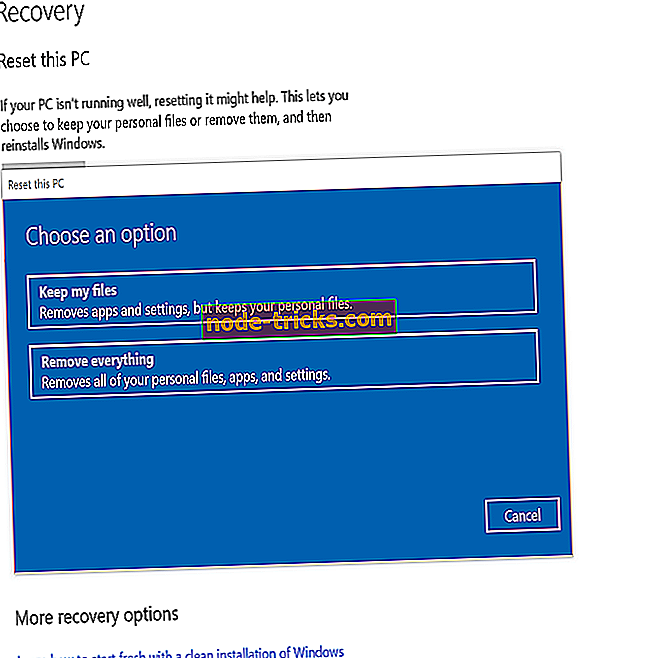
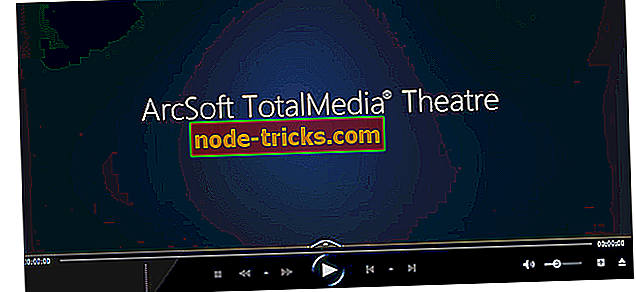


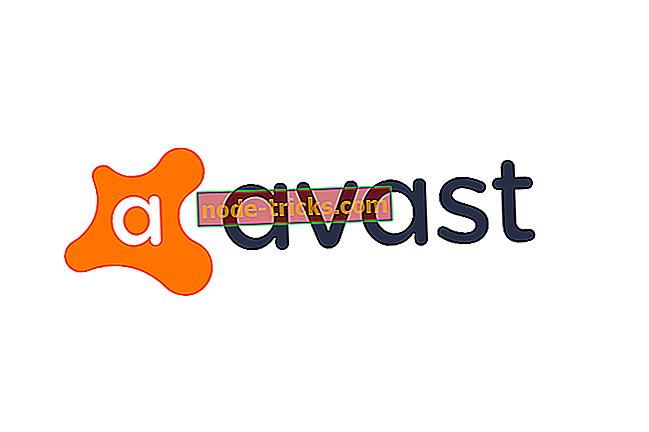
![8 najlepších VPN softvéru pre Rocket League [2019 Guide]](https://node-tricks.com/img/vpn/653/8-best-vpn-software-3.jpg)
